Thing のプロパティを取得
この操作は、Thing、Thing Template、Thing Shape からプロパティ値を取得するときに使用します。
クエリーとして Thing Template または Thing Shape を選択した場合、この操作は選択された Thing Template または Thing Shape を実装するすべての Thing のプロパティまたは選択したプロパティを取得します。
「Thing のプロパティを取得」操作の使用
ワークフローでこの操作を使用するには、ThingWorx Flow にこれを接続する必要があります。フローに接続するには、次の操作を行います。
1. ThingWorx コネクタの下の「Thing のプロパティを取得」操作をキャンバスにドラッグし、この操作にマウスポインタを合わせて  をクリックするか、この操作をダブルクリックします。「Thing のプロパティを取得」操作ウィンドウが開きます。
をクリックするか、この操作をダブルクリックします。「Thing のプロパティを取得」操作ウィンドウが開きます。
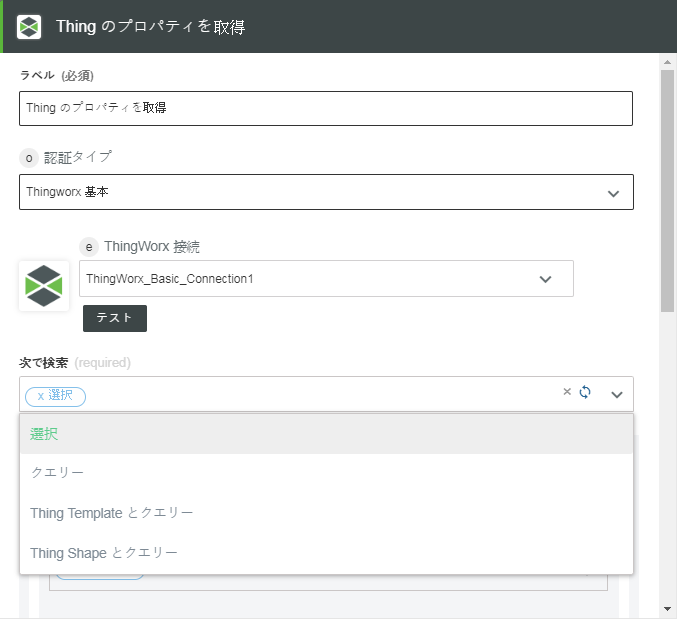
2. 必要に応じて、ラベル名を編集します。デフォルトでは、ラベル名は操作名と同じです。
ThingWorx 接続を事前に追加している場合、リストから接続を選択します。 |
4. 「次で検索」フィールドで、以下のいずれかのオプションを使用して ThingWorx エンティティをフィルタします。
◦ 「選択」 - エンティティセットと識別子のリストに基づいて ThingWorx アイテムを検索します。詳細については、
選択を使用した ThingWorx アイテムの検索のセクションを参照してください。
◦ 「クエリー」 - エンティティセットをクエリーすることで ThingWorx アイテムを検索します。詳細については、
クエリーを使用した ThingWorx アイテムの検索のセクションを参照してください。
◦ 「Thing Template とクエリー」 - エンティティセットをクエリーすることで、Thing Template に基づいて ThingWorx アイテムを検索します。詳細については、
Thing Template とクエリーを使用した ThingWorx アイテムの検索のセクションを参照してください。
◦ 「Thing Shape とクエリー」 - エンティティセットをクエリーすることで、Thing Shape に基づいて ThingWorx アイテムを検索します。詳細については、
Thing Shape とクエリーを使用した ThingWorx アイテムの検索のセクションを参照してください。
5.
選択を使用した ThingWorx アイテムの検索、
クエリーを使用した ThingWorx アイテムの検索、
Thing Template とクエリーを使用した ThingWorx アイテムの検索、または
Thing Shape とクエリーを使用した ThingWorx アイテムの検索のセクションに進みます。
選択を使用した ThingWorx アイテムの検索
2. 「Thing」フィールドで、プロパティを設定する Thing を選択します。最初の 500 個のアイテムのリストが表示されます。さらに多くのアイテムを表示するには、「LOAD MORE」をクリックします。
Thing、Thing Template、Thing Shape の検索では最初の 2,000 個のアイテムがクエリーされます。サーチしたアイテムがリストにない場合、初期フィルタが適用されて結果セットにアイテムが取得されます。 |
3. 「プロパティ」 - 「追加」をクリックし、Thing にプロパティを追加します。「追加」をクリックすることで、複数の Thing とプロパティを追加できます。
4. 「プロパティ履歴」
◦ 「順序 - 最も古いデータから」 - 古いプロパティ履歴を先に表示するには「真」を選択し、そうでない場合は「偽」を選択します。デフォルト値は「false」です。
◦ 「開始日時」 -  をクリックし、開始日時を選択します。
をクリックし、開始日時を選択します。
◦ 「終了日時」 -  をクリックし、終了日時を選択します。
をクリックし、終了日時を選択します。
「開始日時」と「終了日時」は、日時によってプロパティ履歴をフィルタするときに使用します。
◦ 「制限」 - 制限を設定する数値。
5. 「完了」をクリックします。
クエリーを使用した ThingWorx アイテムの検索
2. 「フィルタ」 -  をクリックし、次の詳細を入力します。
をクリックし、次の詳細を入力します。
◦ 「制限」 - 制限を設定する数値。
◦ 「名前マスク」 - 名前マスクを入力します。
◦ 「タグ」 - 「追加」をクリックし、次の詳細を入力します。
▪ 「ボキャブラリ」 - リストからオプションを選択します。
▪ 「ボキャブラリ項目」 - リストからオプションを選択します。
「追加」をクリックすることで、複数のタグを追加できます。
3. 「プロパティ履歴」
◦ 「順序 - 最も古いデータから」 - 古いプロパティ履歴を先に表示するには「真」を選択し、そうでない場合は「偽」を選択します。デフォルト値は「false」です。
◦ 「開始日時」 -  をクリックし、開始日時を選択します。
をクリックし、開始日時を選択します。
◦ 「終了日時」 -  をクリックし、終了日時を選択します。
をクリックし、終了日時を選択します。
「開始日時」と「終了日時」は、日時によってプロパティ履歴をフィルタするときに使用します。
◦ 「制限」 - 出力にフェッチするプロパティ履歴オカレンスの数を制御する数値。
4. 「完了」をクリックします。
Thing Template とクエリーを使用した ThingWorx アイテムの検索
1. 「テンプレート」フィールドで、「追加」をクリックし、次の詳細を入力します。
◦ 「テンプレート」 - リストからテンプレートを選択します。
◦ 「プロパティ」 - 「追加」をクリックし、リストからプロパティを選択します。
複数のテンプレートを追加するには、「追加」をクリックします。
2. 「フィルタ」 -  をクリックし、次の詳細を入力します。
をクリックし、次の詳細を入力します。
◦ 「制限」 - 出力にフェッチする ThingWorx アイテムの数を制御する数値。
◦ 「名前マスク」 - 名前マスクを入力します。
◦ 「クエリー」 - クエリーを入力します。
◦ 「タグ」 - 「追加」をクリックし、次の詳細を入力します。
▪ 「ボキャブラリ」 - リストからオプションを選択します。
▪ 「ボキャブラリ項目」 - リストからオプションを選択します。
複数のタグを追加するには、「追加」をクリックします。
3. 「プロパティ履歴」
◦ 「順序 - 最も古いデータから」 - プロパティ履歴を表示するには「真」を選択し、そうでない場合は「偽」を選択します。デフォルト値は「false」です。
◦ 「開始日時」 -  をクリックし、開始日時を選択します。
をクリックし、開始日時を選択します。
◦ 「終了日時」 -  をクリックし、終了日時を選択します。
をクリックし、終了日時を選択します。
「開始日時」と「終了日時」は、日時によってプロパティ履歴をフィルタするときに使用します。
◦ 「制限」 - 出力にフェッチするプロパティ履歴オカレンスの数を制御する数値。
4. 「完了」をクリックします。
Thing Shape とクエリーを使用した ThingWorx アイテムの検索
1. 「Thing Shape」フィールドで、次の詳細を入力します。
◦ 「Thing Shape」 - リストからテンプレートを選択します。
◦ 「プロパティ」 - 「追加」をクリックし、リストからプロパティを選択します。
複数のテンプレートを追加するには、「追加」をクリックします。
2. 「フィルタ」 -  をクリックし、次の詳細を入力します。
をクリックし、次の詳細を入力します。
◦ 「制限」 - 出力にフェッチする ThingWorx アイテムの数を制御する数値。
◦ 「名前マスク」 - 名前マスクを入力します。
◦ 「クエリー」 - クエリーを入力します。
◦ 「タグ」 - 「追加」をクリックし、次の詳細を入力します。
▪ 「ボキャブラリ」 - リストからオプションを選択します。
▪ 「ボキャブラリ項目」 - リストからオプションを選択します。
複数のタグを追加するには、「追加」をクリックします。
3. 「プロパティ履歴」
◦ 「順序 - 最も古いデータから」 - プロパティ履歴を表示するには「真」を選択し、そうでない場合は「偽」を選択します。デフォルト値は「false」です。
◦ 「開始日時」 -  をクリックし、開始日時を選択します。
をクリックし、開始日時を選択します。
◦ 「終了日時」 -  をクリックし、終了日時を選択します。
をクリックし、終了日時を選択します。
「開始日時」と「終了日時」は、日時によってプロパティ履歴をフィルタするときに使用します。
◦ 「制限」 - 出力にフェッチするプロパティ履歴オカレンスの数を制御する数値。
4. 「完了」をクリックします。
出力スキーマ
「次で検索」リストから「クエリー」オプションを選択した場合、この操作は以下の図に示すような出力スキーマを返します。
